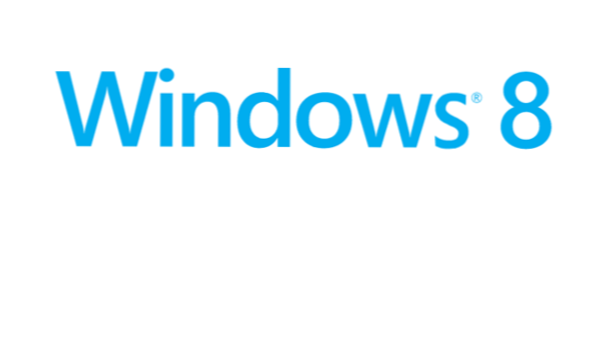
Wenn Sie mehrere Eingabesprachen verwenden, kann das manuelle Umschalten mithilfe der Sprachleiste schmerzhaft sein. Glücklicherweise können Sie für jede Eingabesprache einen Hotkey definieren, so dass Sie mit einer Tastenkombination zu dieser wechseln können.
Wenn ein Benutzer mithilfe der Sprachleiste zu einer anderen Eingabesprache wechseln möchte, muss er sie normalerweise zuerst finden. Klicken Sie darauf, um die Eingabelisten zu erweitern, und wählen Sie dann die gewünschte Eingabesprache aus. Es ist jedoch nur eine Tastenkombination erforderlich, um dasselbe zu tun. Dies erhöht Ihre Produktivität und hilft Ihnen sehr, wenn Sie häufig zwischen den Eingabesprachen wechseln müssen.
1. Zuerst müssen Sie zu gehen Schalttafel. Es gibt mehrere Möglichkeiten, um darauf zuzugreifen.
1a. Bewegen Sie die Maus unten rechts auf dem Bildschirm, um die Charm-Leiste zu öffnen, und wählen Sie Einstellungen -> Systemsteuerung.

1b. Klicken Sie mit der rechten Maustaste auf unten links des Bildschirms und wählen Sie Schalttafel von der Liste.

1c. Öffne das Forscher Fenster und wählen Sie die Öffnen Sie die Systemsteuerung Element auf der Registerkarte Computer.

2. In der Schalttafel Fenster wählen Sprache. Wenn Sie Probleme haben, es zu finden, können Sie das Suchfeld verwenden.

3. Sobald Sie sich in der Sprache Klicken Sie auf die Schaltfläche Erweiterte Einstellungen Link auf der linken Leiste.

4. In der Erweiterte Einstellungen klicken Sie auf Tastenkombinationen für die Sprachleiste ändern.

5. Ein neues Fenster wird geöffnet. Wählen Sie die Sprache aus, für die Sie den Hotkey festlegen möchten, und klicken Sie auf Schlüsselfolge ändern.

6. Um die Tastenkombination festlegen zu können, müssen Sie die Tastenkombination aktivieren und dann die Tastenkombination aus den Dropdown-Listen auswählen. Die Tastenkombination ist auf begrenzt Ctrl oder Linke Alt + Umschalttaste + eine Nummer von null bis neuntilde (~), oder Akzent ernst. Klicken OK um die Änderungen zu speichern.
Tipp: Um sich die Tastenkombinationen leicht merken zu können, richten Sie sie mit derselben Tastenkombination + einer inkrementellen Nummer ein.
Beachten Sie die folgenden Beispiele:
Englisch: Strg + Umschalttaste + 1.
Französisch: Strg + Umschalttaste + 2.
Vietnamesisch: Strg + Umschalttaste + 3.


